怎么禁用使用win10摄像头保护隐私
发布日期:2018-12-07 作者:Win10正式版官网 来源:www.52xitong.com一般情况下,win10企业版电脑时候摄像头就开启的,可以进行视频聊天,拍照等。电脑摄像头被黑客控制很容易泄露隐私的风险,在摄像头不使用的情况下,可以将其禁用,这对隐私安全有很大帮助。如果你想要禁用win10系统摄像头,就和小编一起来看一下如何操作吧。
Win10禁用摄像头的解决方法:
1、首先,点击开始菜单,然后在弹出的开始菜单中点击选择“设置 ”按钮,进入Win10系统设置界面;
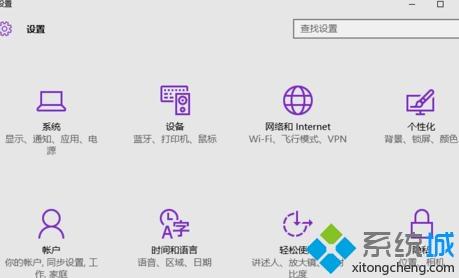
2、在Win10系统设置界面中,我们点击设置界面中的“隐私 ”选项,打开Win10系统中的隐私设置选项;
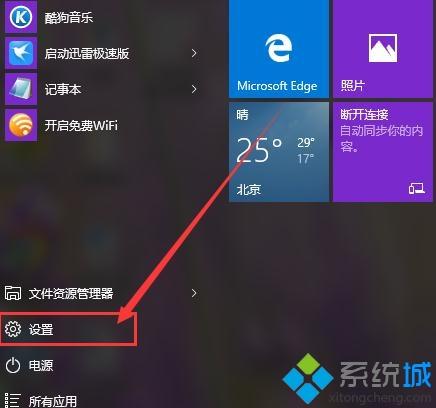
3、进入系统中的隐私设置选项以后,我们点击页面左侧的“相机 ”选项,然后开始设置系统中的相机应用;
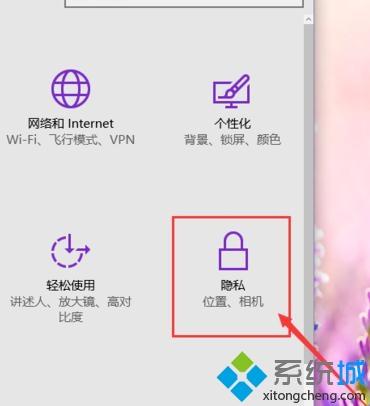
4、进入相机应用界面之后,我们可以看到页面中出现了允许应用使用我的相机选项,那么我们直接点击“允许 ”按钮,将该开关按钮关闭,即不允许应用使用相机,达到了禁用相机的目的;
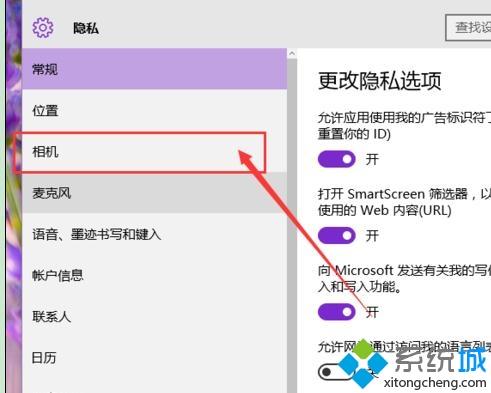
5、如果我们只想对某一个特定的应用禁止使用相机,那么我们只需要点击页面中下方的应用权限,在应用权限中,单独控制某一个应用使用相机的权限即可,如下图所示
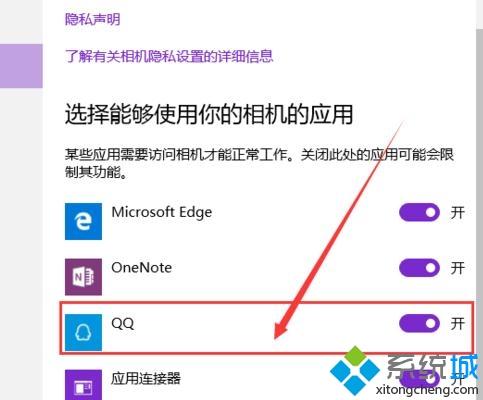
以上即是为大家介绍的win10禁用摄像头的方法,不知道大家学会没有,操作过程简单易懂,快去试一试吧,谢谢!
相关系统推荐
Win10文章资讯栏目
Win10文章资讯推荐
win10系统下载排行
友情链接